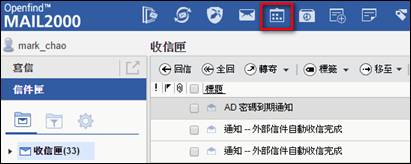
Mail2000 電子郵件系統提供您行事曆功能,方便的記錄與管理日程活動,請參考以下操作說明:
l 如何開啟行事曆?
(1) 在上方的快捷列中,點選〔行事曆〕,即可進入行事曆主畫面。
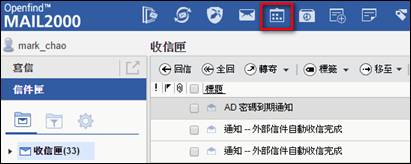
(2) 行事曆的主要畫面如下:
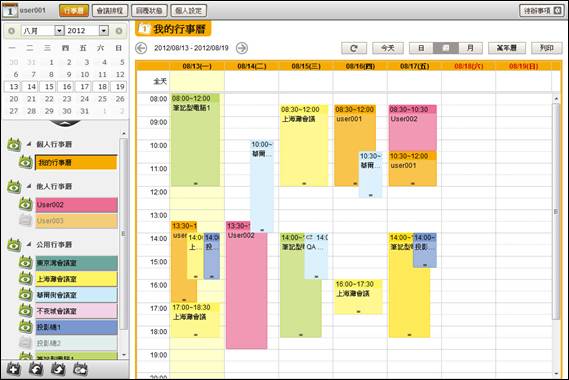
l 行事曆主要畫面
行事曆的主要畫面可劃分為以下區域:
(1) 小月曆:顯示目前選擇的日期及月份,點選上面的日期可直接檢視該日期的行事曆。也可透過小月曆下方的按鈕 ![]() 展開與收闔。
展開與收闔。
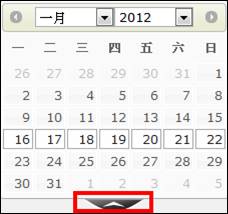
(2) 功能選單:
位於行事曆畫面左側,提供行事曆相關功能選單,可展開或收合。
n 個人行事曆:列出個人的行事曆。
n 他人行事曆:他人分享給您的行事曆。
n 公用行事曆:可新增/修改/刪除系統管理者指定開放的行事曆。
n 新增、匯入與匯出行事曆及發佈多本行事曆:位於左側功能選單下方;新增和匯入匯出個人行事曆和發佈多本行事曆。
![]()
(3) 瀏覽區:位於行事曆畫面右側,為面積最大的一塊區域;所有行事曆事件都會顯示於此。直接點選事件就能閱讀行事曆內容。
(4) 功能列:位於行事曆畫面的上方;提供行事曆設定、會議回覆狀態查詢、會議排程以及待辦事項設定。
l 如何設定個人化行事曆?
(1) 於行事曆頁面中,在上方功能列中點選〔個人設定〕,即可進入行事曆個人化設定的頁面。
(2) 在行事曆個人化設定的頁面中,可進行編輯設定。
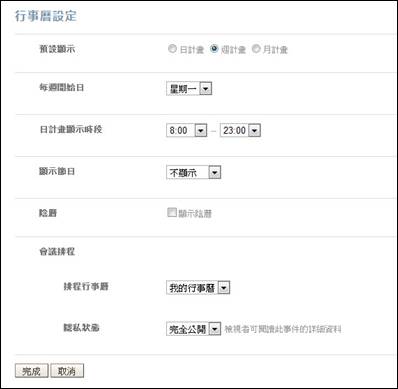
n 預設顯示:設定進入行事曆系統時的預設行事曆主畫面顯示方式,可依喜好選擇依日、週、月顯示。
n 每週開始日:設定每週的開始日。
n 日計畫顯示時段:設定每日的開始和結束時間。
n 顯示節日:設定是否依系統設定,自動判斷並以藍綠色字顯示節日。
n 顯示陰曆:設定是否顯示陰曆。
n 排程行事曆:選擇一本個人行事曆,做為會議排程資料留存的預設行事曆。
n
隱私狀態:
設定檢視者可閱讀排程行事曆事件的狀態,可達到資料分享並兼顧個人隱私。
u 不公開:不公開隱私狀態。
u 狀態公開:檢視者只能看到使用者此時段是否忙碌。
u 完全公開:檢視者可以閱讀使用者事件的詳細資料。
(3) 編輯設定完成後點選〔完成〕,即完成設定個人化行事曆的動作。
關聯目錄